\[\text{שגיאה כלשהי בלחיצה על כפתור השליחה? זה יכול לקרות לכולנו. ברגעים אלו, יכולת החזרת האימייל ב-Outlook יכולה להציל חיים. מדריך זה ילמד אותך איך לבצע החזרת אימייל ב-Outlook, וגם את התנאים הדרושים להצלחה.
מוכן לבטל את טעות האימייל? בוא נתחיל!
מה שאתה צריך כדי להחזיר אימייל ב-Outlook
לפני שנתקדם לשלבים, וודא שיש לך את התנאים הדרושים הבאים:
- A Windows PC – Suitable for Windows 10 and Windows 7+.
- גם השולח והמקבלים צריכים להיות בחשבון Office 365 או בחשבון Microsoft Exchange באותה ארגון ובשרת Exchange.
- Outlook 2007 או גרסאות מאוחרות יותר.
מדריך שלב אחרי שלב להחזרת אימייל ב-Outlook
אם בטעות שלחת אימייל לא הולם או שגוי, הדבר הראשון שעשוי לעבור על דעתך הוא איך להחזיר אימייל ב-Outlook. דבר טוב הוא שיש ב-Outlook יכולת להחזיר אימייל שיכולה לעזור לך לתקן את המצב. עקוב אחרי השלבים הבאים:
1. פתח את Outlook.
2. עבור לתיקיית Sent Items ובחר באימייל שברצונך להחזיר. וודא שהוא עומד בתנאים להחזרה מוצלחת.
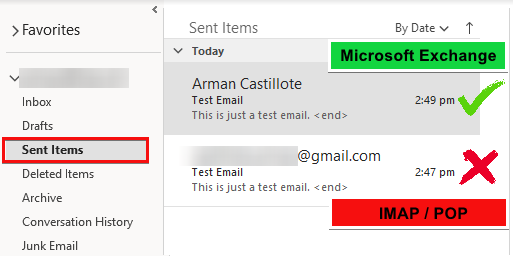
3. לחץ על הכרטיס Message, ואז נווט לקטע Move. לחץ על more move actions ובחר Recall this Message.\]
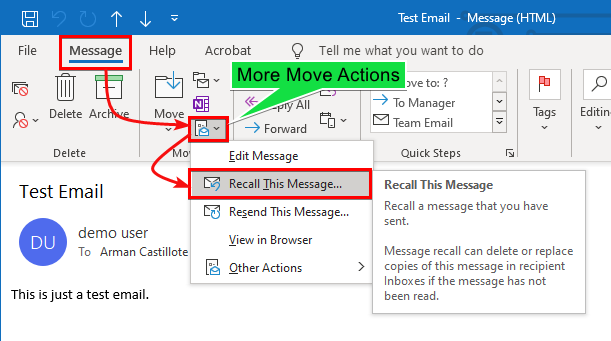
4. בחר את סוג פעולת השחזור שברצונך לבצע ולחץ על אישור.
- מחק עותקים שלא נקראו מתוך הודעה זו – מסיר את ההודעה מתוך תיקיית הנמען אם היא לא נקראה.
- החלף בהודעה חדשה – מוחק את ההודעה המקורית ומאפשר לך לשלוח הודעה חדשה.
- הודע לי על תוצאת השחזור – שולח לך הודעת הצלחה או כישלון בסיום השחזור.
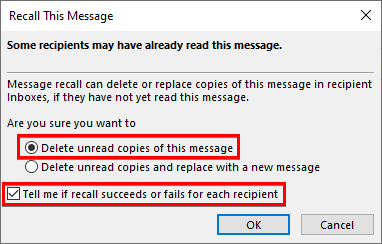
איך לוודא את הצלחת השחזור שלך בדוא"ל
כדי לאשר אם שחזור האימייל ב-Outlook הצליח, חפש את הודעת מעמד השחזור בתיקיית הדואר הנכנס אם בחרת באפשרות "הודע לי על תוצאת השחזור".
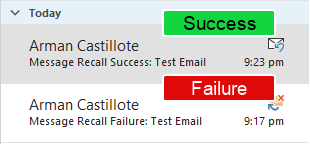
סיבות לכישלון בשחזור האימייל
שחזור אימייל ב-Outlook אינו בטוח במאה אחוז. גורמים שונים כמו הגדרות הנמען, מעמד הקריאה של האימייל ועוד יכולים להשפיע על תוצאת השחזור. בואו נדבר על אלו.
האימייל כבר נקרא
אם הנמען כבר קרא את האימייל, או אם זה נשלח לתיקייה ציבורית וסומן כנקרא, השחזור יכשל.
הפעלת 'עיבוד אוטומטי של בקשות'
אם הנמען מניח את האפשרות 'עיבוד אוטומטי של בקשות ותגובות לבקשות ולסקרים', אזי שחזור האימייל ב-Outlook ייכשל.
האימייל הועבר מתיקיית הדואר הנכנס
אם האימייל הועבר מתיקיית הדואר הנכנס של הנמען, באופן ידני או דרך כלל, השחזור לא יעבוד.
האימייל מוגן ב-AIP
אם האימייל מוגן באמצעות "הגנת מידע של Azure", הניסיון לשלוף את האימייל יכשל.
איך לשלוף אימייל ב-Outlook.com
אם אתה משתמש ב-Outlook.com, תכונת שליפת האימייל אינה זמינה. אך תוכל להשתמש בתכונת 'בטל שליחה' כדי להשיג תוצאה דומה. הנה איך לעשות זאת:
1. התחבר ל-Outlook.com.
2. נווט אל ההגדרות של Outlook על ידי לחיצה על סמל השניגה. בחר 'הצג את כל הגדרות Outlook'.
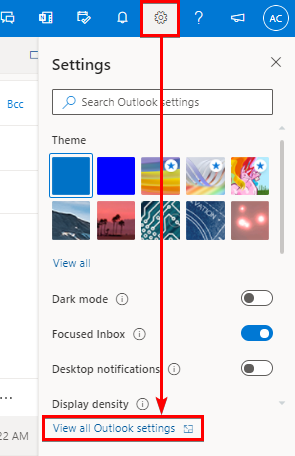
3. עבור ל-'דואר' -> 'חיבור ותגובה'. כוון את מחוון 'בטל שליחה' לזמן המועדף עליך (מקסימום 10 שניות).
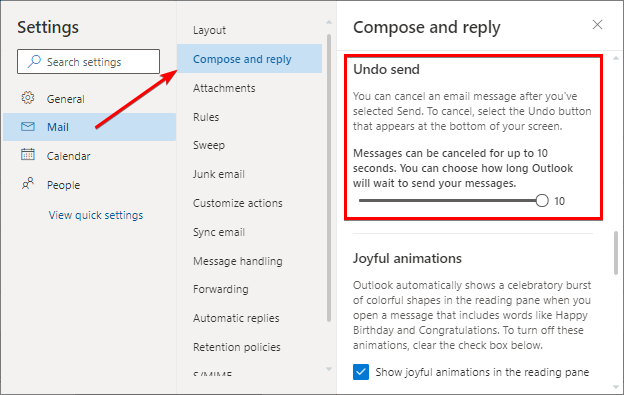
4. לאחר שליחת אימייל, לחץ על 'בטל' כדי לבטל את תהליך השליחה.
אחת מהיתרונות הטובים ביותר של תכונת "בטל" היא שהשימוש בה מאוד פשוט. לפני שתשלח אימייל, יש לך חלון מוגבל – רגילות מספר שניות עד דקה – ללחוץ על כפתור 'בטל' ולהפסיק את האימייל מלהגיע אלינו.
שימוש בתכונת 'בטל'
שימוש באפשרות "ביטול" קל כל כך כמו ללחוץ על כפתור. עם זאת, חשוב להיות מהירים וממוקדים בעת השימוש בה. יש לך רק זמן מוגבל לשנות את דעתך וללחוץ על הכפתור 'ביטול', לכן מומלץ להישאר מוכנים מייד לאחר לחיצה על כפתור 'שלח'. אם אתה אדם שנמצא בתהליכי עבודה מרובים ומתעסק באחריותות שונות, קל להתמכר ולפספס את חלון הזמן הזה הקצר, ולהשאיר את הדוא"ל שלך להישלח כפי שנכתב במקור.
הערות נוספות: אבטחה ופרטיות
עובדה נוספת לשמור עליה בעת השימוש באפשרויות "ביטול" או "החזרה" היא שאלת האבטחה והפרטיות. במידה ואתה שולח מידע רגיש שאתה מחליט מאוחר יותר שלא צריך לשלוח, האפשרות ל"ביטול" יכולה לתת לך את הרגע הקצר הזה של פנאי כדי לעצור את תהליך הדוא"ל. עם זאת, חשוב לזכור כי אפשרות ה"ביטול" אינה מושלמת ב-100%, ולעיתים יתכן שאיחורים ברשת או הגדרות של הנמען עדיין יאפשרו לדוא"ל להימסר.
אם אתה עוסק במידע רגיש ביותר, ייתכן שיהיה חכם לשקול שכבות נוספות של אבטחה, כגון הצפנה או אימות רב-גורמי, להגנה על הנתונים שלך. תמיד חשוב לחשוב פעמיים לפני ללחוץ על כפתור 'שלח', במיוחד כאשר זה מעשה עם חומר סודי או רגיש.
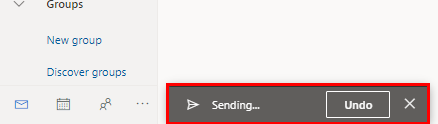
מחשבות סופיות
להיות מסוגל לאחזר את הדוא"ל ב-Outlook יכול להיות ליברטור של חיים, אך זה לא ללא שגיאות. לדעת את הדרישות הקדם והמגבלות יכול לעזור לך למשוך את המרב מתוך התכונה הזו. האם תשתמש בתכונת אחזור הדוא"ל בעת הפעם הבאה שבה תצטרך "אופס!"?













